Excel で「パズル」をプレイする
Reddit ユーザーの MehmetSalihKoten は、Microsoft Excel で完全に機能するバージョンのテトリスを作成しました。

HLOOKUP関数とは何ですか? ExcelでHLOOKUP関数を使用するにはどうすればよいですか? クアントリマンで調べてみよう!
Excel を日常的に使用している場合、HLOOKUP はもう珍しいことではないでしょう。これは、Microsoft Excel でデータを処理するときに最も一般的に使用される検索関数の 1 つです。基本的に、HLOOKUP 関数は VLookup と同じ式と機能を持ちますが、それでも違いがあります。これは、ユーザーが条件や提供された情報に従ってテーブル上のデータを検索するのに役立ちます。
Vlookup と Hlookup の使用はどちらも非常に簡単です。ただし、Vlookup 関数が列ごとに指定された値を検索する場合、Hlookup は行ごとに検索します。したがって、Excel で Hlookup を使用するユーザーは、Hlookup を使用するために Excel で必要な条件行を指定する必要があります。
Excel の検索機能を使用する場合、正しい結果を得るには正しい条件を選択する必要があることに注意してください。したがって、Hlookup 関数では、条件行が数式に入力する必要があるコンポーネントになります。さらに、Vlookup と Hlookup または他の Excel 関数を組み合わせて、必要に応じてデータを計算することもできます。
ExcelのHlookup関数の使い方については以下の記事で解説しています。
ExcelのHLOOKUP関数とは何ですか?
Excel の HLOOKUP 関数は、水平テーブル内のデータから値を検索して取得します。HLOOKUP の「H」は「水平」を表し、ルックアップ値はテーブルの最初の行に表示され、水平方向に右に移動する必要があります。HLOOKUP は、近似一致と完全一致に加えて、部分一致を検索するためのワイルドカード (* ?) をサポートします。
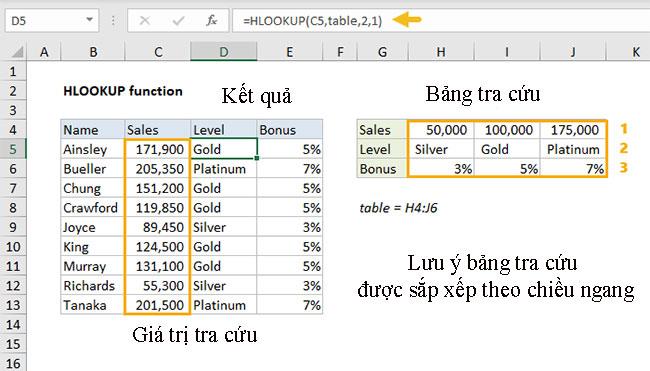
ExcelのHLOOKUP関数
ExcelのHLOOKUP関数の使い方
HLOOKUP 関数の構文:
HLOOKUP(lookup_value, table_array, row_index_num, [range_lookup])そこで:
使用上の注意
HLOOKUP 関数は、水平テーブル内のデータから値を検索して取得できます。VLOOKUP の「V」が「縦」を表すのと同じように、HLOOKUP の「H」は「横」を表します。ルックアップ値は、テーブルの最初の行に表示され、水平方向に右に移動する必要があります。HLOOKUP は、近似一致と完全一致に加えて、部分一致を検索するためのワイルドカード (* ?) をサポートします。
HLOOKUP は、テーブルの最初の行の値を検索します。一致するものが見つかると、指定された行からその列の値が取得されます。ルックアップ値がテーブルの最初の行にある場合は、HLOOKUP を使用します。ルックアップ値がテーブルの最初の列にある場合は、VLOOKUP 関数を使用します。
HLOOKUP には 4 つの引数があります。最初の引数はlookup_value と呼ばれ、検索する値です。2 番目の引数table_array は、ルックアップ テーブルを含む範囲です。3 番目の引数row_index_num は、値を取得するテーブル内の行数です。4 番目と最後の引数range_lookup は、マッチングを制御します。近似一致の場合はTRUEまたは1を使用し、完全一致の場合は FALSE または 0 を使用します。
HLOOKUP関数の例
クラス平均点を以下のデータ表で分類してみます。Hlookup関数を使用する必要があります。
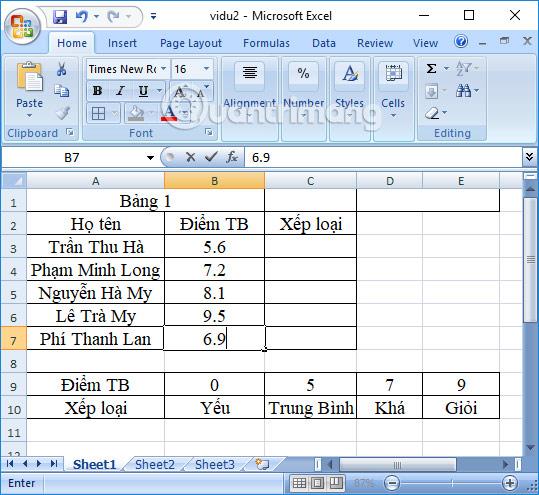
ステップ1:
学生の平均スコアランキング列の最初のセルのセル C3に入力式 =HLOOKUP(B3,$A$9:$E$10,2,1) を入力し、Enterキーを押します。ここでの番号 2 は、指定された条件を持つ Excel テーブルの評価行になります。相対検出の場合、1 は TRUE になります。
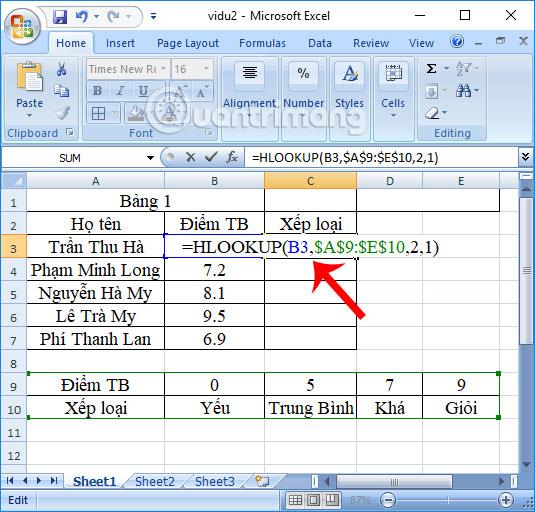
ステップ2:
結果は、以下に示すように最初の生徒に対して採点されます。この計算式は、学生の平均点と学生の採点条件に基づいています。

残りのボックスまで下にスクロールして、生徒の平均スコアのランキングを完成させます。

以上、Hlookup関数を使って、指定した条件や情報でテーブル内のデータを検索する方法を紹介しました。この関数は、設定された条件に基づいて正しい結果をユーザーに返します。また、Hlookup と SumIf 関数を、より多くのデータ フィルタリング スキルが必要な Excek テーブルと組み合わせることもできます。
成功を祈っています!
Reddit ユーザーの MehmetSalihKoten は、Microsoft Excel で完全に機能するバージョンのテトリスを作成しました。
Excel で測定単位を変換するには、Convert 関数を使用します。
HLOOKUP関数とは何ですか? ExcelでHLOOKUP関数を使用するにはどうすればよいですか? クアントリマンで調べてみよう!
Excel の IFERROR 関数は非常によく使用されます。これをうまく使用するには、Microsoft Excel の IFERROR 式を理解する必要があります。
ExcelのVALUE関数とは何ですか? Excel の値の式とは何ですか? LuckyTemplates.com で調べてみましょう!
Excel の EOMONTH 関数は、非常に簡単な実装で、特定の月の最終日を表示するために使用されます。入力したデータに基づいて、特定の月の末日が取得されます。
Excel VBA で反復的なタスクを自動化したいですか? それでは、Do-while ループを使用して、条件が満たされるまで繰り返す一連のアクションを実装する方法を学びましょう。
Excel のデフォルトの列幅と行の高さは、入力したデータと一致しない可能性があります。Excel 2016 で列、行、セルのサイズを変更する方法を以下の記事で紹介していますので、ぜひ参考にしてください。
Excel で作業するときは常に、セルに情報 (コンテンツ) を入力する必要があります。LuckyTemplates を使って Excel 2016 のセルと範囲の基本概念を学びましょう。
ExcelのXlookup関数とは何ですか? ExcelでXlookupを使用するにはどうすればよいですか? LuckyTemplates.com で調べてみましょう!







